Подешавање ваздуха и употреба правила за иПхоне и МацБоок

- 1307
- 21
- Levi Block
Пошто је недавно више корисника "Аппле" уређаја, програмери су усмеравали своје креативне тежње ради побољшања функција за иПхоне и МацБоок. Као резултат таквих поступака, представљен је нови авиоприоном, захваљујући којој је размена садржаја између паметног телефона и макрена била увелико поједностављена.

Аирдроп вам омогућава да даљински преносите датотеке између иПхоне-а и МацБоок-а.
Сада је копирање било којег садржаја постао не само једноставан, али су се корисници ослободили потребе за контролом интернетске везе. А такође је и предност ове функције да се пренос података брзо спроводи, тако да је потреба за напорним очекивањем искључена док је поступак преноса завршен.
Главне карактеристике функције ваздушне карте
Схватите зашто је функција авио-картона почела да је тако активно дочекала иПхоне и корисници МацБоок-а је једноставно. То је она којој није потребна сложена подешавања, она која вам омогућава слободно и брзо преношење фотографија, докумената и другог садржаја са једног уређаја на други уређај.
Блуетоотх иПхоне, као и бежични модул за повезивање, посебно Ви-Фи, користи се за спровођење таквог програма. Као резултат тога, могуће је креирати мрежу са једнаким чворовима. Приликом преноса података обезбеђена је њихова потпуна сигурност, јер се преносе само унутар ове мреже и истовремено само у шифрованом облику.
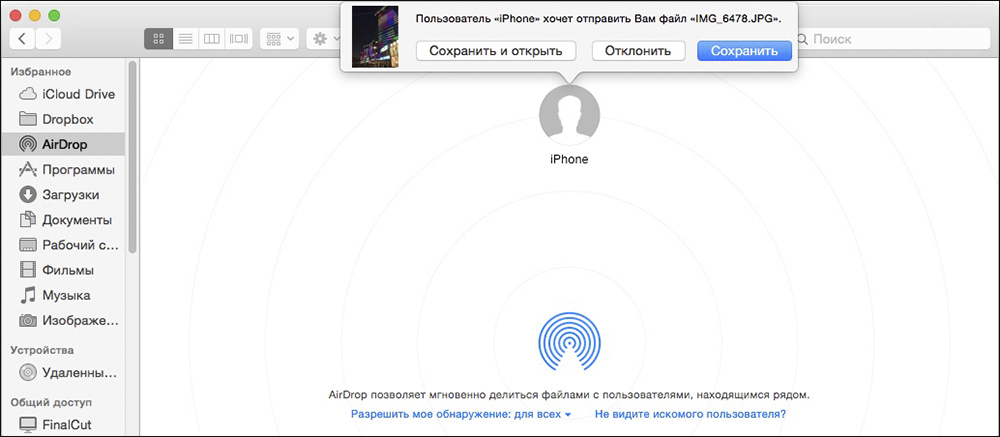
Примарни захтеви
Наравно, почевши да се упознају са начином употребе ваздуха, дефинитивно ћете наићи на захтеве који су важни за испуњавање да бисте осигурали успешан пренос података. Пре свега, ако желите да пренесете фотографију са иПхоне-а на МацБоок или направите потпуно исти пренос, али само у супротном смеру, онда се морате бринути да су оба ова уређаја на малим удаљености једна од друге. А такође морате унапред да конфигуришете и на рачунима иЦлоуд рачунара.
Требали бисте сами да конфигуришете да не можете да преносите мелодију звона или другу музичку датотеку преко Аирдропа. Ова функција је оријентисана само на расподелу материјала који је садржан у таквим апликацијама:
- Контакти;
- Картице;
- Фотографија;
- Сафарски претраживач
Правила за укључивање функције
Желећи да укључим функцију ваздушне копије, почетни корисници могу да уђу у проблеме ако одбију да прво проучи препоруке. Многи придошлици иду на "Подешавања" и ту је да активно траже жељену значку. Без проналажења, они су узнемирени, верујући да тачно њихов уређај једноставно не подржава ову функцију.
У ствари, све је погрешно, само активирање функције ваздушне карте након одласка у "Цонтрол Центер". У отвореном прозору можете лако пронаћи клизач који повећава или смањује јачину звука. Икона за ваздушну копију је директно постављена одмах испод овог клизача. Препоручујемо да кликнете на ову икону, а затим изаберите жељени режим у прозору који се отвара.
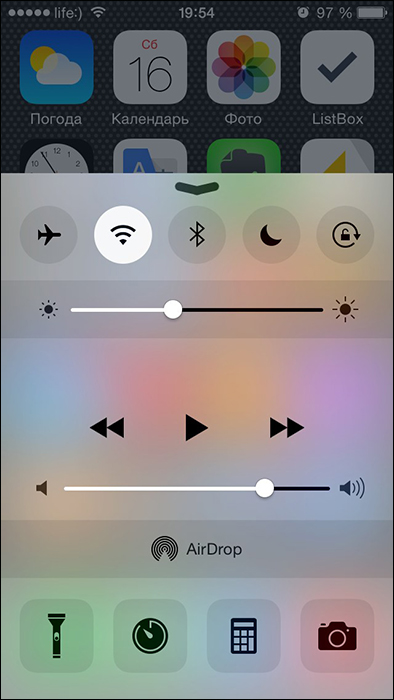
Први режим помаже да се искључи ваздух, други "само за контакте" омогућава пренос података само за уређаје чији су контакти на вашем гадгету. Препоручујемо да одаберете трећу опцију "За све", јер у овом случају можете примати или преносити податке путем авиона, чак и ако немате такав контакт, али важно је да добијете информације.
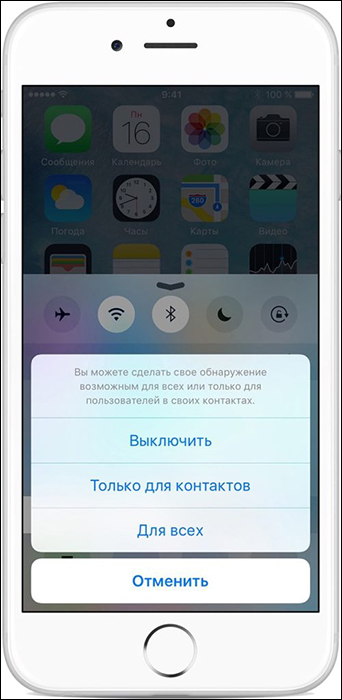
Након одабира једног од наведених модова, активира се функција за ваздух, можете чак и визуелно потврдити ово. Икона ће стећи белу нијансу, уместо сиве боје и постаће и одмах Блуетоотх и Ви-Фи. Наравно, такво активирање је важно да се предузме на свим уређајима на којима би требало да прима или преноси фотографије, контакте или други садржај.
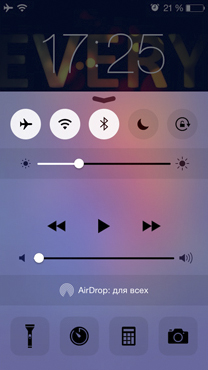
Поступак преноса података
Немојте мислити да је то преносити фотографију помоћу функције авио-картона је прилично тешко. У погледу сложености, такав процес се може упоредити са слањем садржаја е-МАИЛ-ом. Идите на "Пхото" апликацију, пронађите слику коју желите да пренесете. Означите га и након тога кликните на икону која приказује стрелицу усмерена према горе. Ову икону ћете пронаћи на дну прозора.
Након тога, преведите свој поглед у горњи део екрана, тамо ћете пронаћи дугме "Сљедеће", препоручујемо да кликнете на њега. Одмах ће постојати листа контаката које можете одмах послати одабрану слику. Чим кликнете на један од контаката, аирдроп ће одредити шта тачно желите да пошаљете фотографију, тако да ће аутоматски покренути поступак слања. Чим се датотека пошаље, на екрану вашег гадгета појави се обавештење о томе.
У овом тренутку се појављује и порука на екрану вашег саговорничког гадгета, што ће рећи да неко жели да подели одређену слику са њим. Тако да је слика пумпана на гаџету, власник другог уређаја дефинитивно мора кликнути на дугме за прихватање.
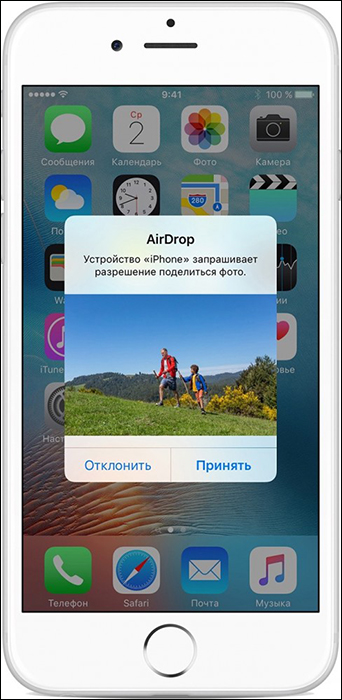
Овде је завршен процес преноса фотографија или контаката. Као што бисте могли да проверите, нећете се морати суочити са било каквим потешкоћама ако прво проучите препоруке и строго следите предложени алгоритам. Можете да направите такво кретање садржаја са једног уређаја на други брзо и, ако је потребно, често.

